
সুচিপত্র:
- ধাপ 1: প্যাকেজ ইনস্টল করা
- পদক্ষেপ 2: প্যাকেজ আনইনস্টল করা
- ধাপ 3: কিভাবে একটি টেক্সট ফাইল তৈরি করবেন
- ধাপ 4: একটি শেল স্ক্রিপ্ট তৈরি করুন
- ধাপ 5: একটি শেল স্ক্রিপ্ট চালান
- ধাপ 6: প্যাকেজ আপগ্রেড করা
- ধাপ 7: প্যাকেজ খোঁজা এবং অনুসন্ধান করা
- ধাপ 8: CLI থেকে শাটডাউন + রিবুট
- ধাপ 9: CLI থেকে রাস্পবেরি পাই কনফিগার করা
- ধাপ 10: একটি ছবি আপলোড করুন
- লেখক John Day [email protected].
- Public 2024-01-30 07:58.
- সর্বশেষ পরিবর্তিত 2025-01-23 14:36.
Push_reset লেখকের আরও অনুসরণ করুন:






সম্পর্কে: সেলাই, সোল্ডারিং এবং স্ন্যাকিংয়ে বিশেষজ্ঞ। আরও অনেক কিছু আমি করি… www.wearablesoftin… push_reset সম্পর্কে আরো
এই পাঠটি আপনার কমান্ড লাইন শিক্ষার একটি ধারাবাহিকতা। আপনি রাস্পবেরি পাই এর সাথে কাজ করার সাথে সাথে আপনি নি learnসন্দেহে নতুন সফ্টওয়্যার ইনস্টল করতে শিখবেন, চেষ্টা করুন এবং তৈরি করুন। এই পাঠে, আপনি শিখবেন কিভাবে সফটওয়্যার প্যাকেজ ইনস্টল করতে হয় এবং কিভাবে সেগুলি অনুসন্ধান এবং আপগ্রেড করতে হয়। আপনি CLI ব্যবহার করে আপনার প্রথম প্রোগ্রামটি লিখবেন এবং চালাবেন!
ধাপ 1: প্যাকেজ ইনস্টল করা
রাস্পবেরি পাইতে প্রচুর মজাদার এবং দরকারী সফ্টওয়্যার প্যাকেজ (সংক্ষিপ্ত জন্য প্যাকেজ) উপলব্ধ। আপনার রাস্পবেরি পাইতে প্যাকেজগুলি ডাউনলোড এবং ইনস্টল করতে আপনি প্রাথমিকভাবে apt-get কমান্ডটি ব্যবহার করবেন। এই কমান্ডটি APT (অ্যাডভান্সড প্যাকেজিং টুল) প্যাকেজ ইনস্টল, অপসারণ এবং আপডেট করার জন্য ব্যবহৃত হয়। এটি ওএস ডেবিয়ান থেকে হস্তান্তরিত একটি সরঞ্জাম যা থেকে রাস্পবিয়ান তৈরি করা হয়েছে। এর মানে হল যে আপনি যদি একটি প্যাকেজ খুঁজে পান যা ডেবিয়ান এবং রাস্পবেরি পাই এর ARM6 আর্কিটেকচারের জন্য কাজ করে তবে এটি সম্ভবত রাস্পবিয়ানের জন্য কাজ করবে।
আপনার রাস্পবেরি পাই অ্যাডভেঞ্চার জুড়ে, আপনি অনেক প্যাকেজ ডাউনলোড করবেন। ইমেজম্যাগিক একটি সফটওয়্যার প্যাকেজ যা পরে ক্লাসে ব্যবহার করা হবে তাই এটি শুরু করার জন্য নিখুঁত।
একটি সফ্টওয়্যার প্যাকেজ ইনস্টল করার আগে, আপনাকে প্রথমে রাস্পবেরি পাই এর বর্তমান প্যাকেজগুলির তালিকা আপডেট করতে হবে যা এপটি-গেট আপডেটের সাথে উপলব্ধ। তাই ভালো:
apt-get update
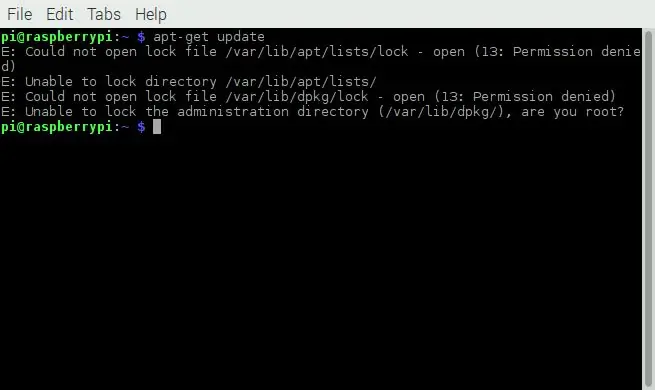
আপনি "অনুমতি অস্বীকার" বলে একটি ত্রুটি পাবেন এবং আপনি রুট কিনা তা জিজ্ঞাসা করবেন। তা কেন? রাস্পবেরি পাই সফটওয়্যারে এই ধরণের পরিবর্তন করার জন্য, আমাদের শুধুমাত্র সুপার ইউজার রুটকে দেওয়া অনুমতিগুলি প্রয়োজন। সৌভাগ্যবশত, আপনি ইতিমধ্যেই জানেন যে কিভাবে রুট হিসাবে কাজ করতে হয় যখন sudo ব্যবহার করে ব্যবহারকারী pi হিসাবে লগ ইন করা হয়। রুট অনুমতি ছাড়া ব্যবহারকারীর অ্যাকাউন্টগুলিকে sudo কমান্ড চালানোর জন্য রুট পাসওয়ার্ড লিখতে হবে।
sudo apt- আপডেট পান
এইবার, আপডেট সফলভাবে কার্যকর হবে।
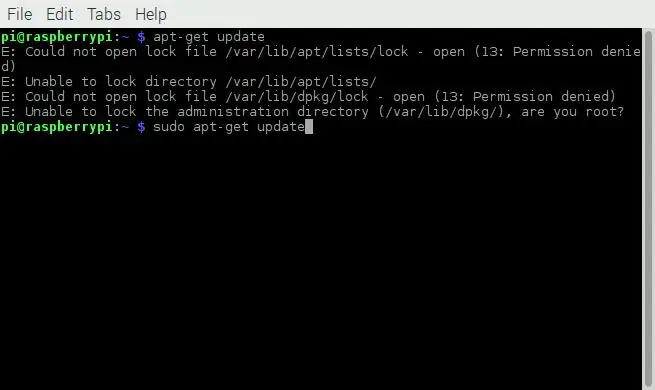
কমান্ডের আগে sudo ব্যবহার করা।
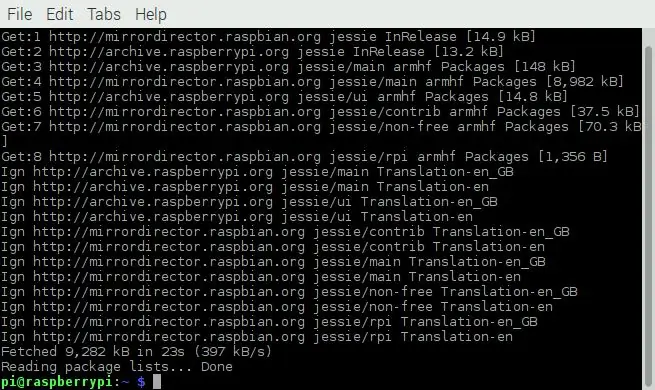
আপডেট সম্পূর্ণ।
আপডেট করার পরে, আপনি এখন একটি প্যাকেজ ইনস্টল করার জন্য প্রস্তুত। ইমেজম্যাগিক ডাউনলোড করার জন্য ইনস্টল কমান্ড এবং প্যাকেজের নামের সাথে apt-get ব্যবহার করুন (sudo ভুলে যাবেন না!):
sudo apt-get imagemagick ইনস্টল করুন
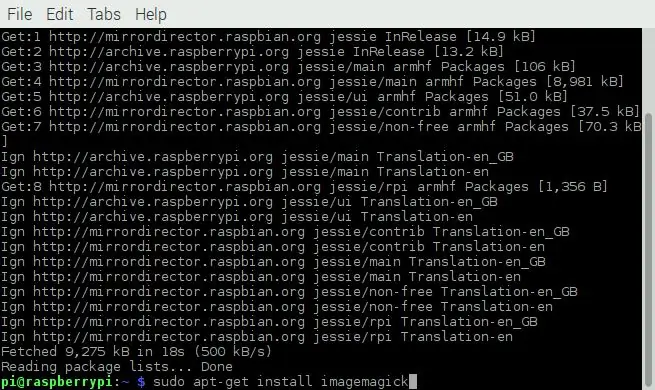
প্রক্রিয়াটি শেষ হওয়ার আগে, আপনাকে বলা হবে যে অ্যাপ্লিকেশনটি কত স্টোরেজ স্পেস গ্রহণ করবে এবং যদি আপনি চালিয়ে যেতে চান। হ্যাঁ এর জন্য "y" টাইপ করুন এবং তারপর "এন্টার" দিন।
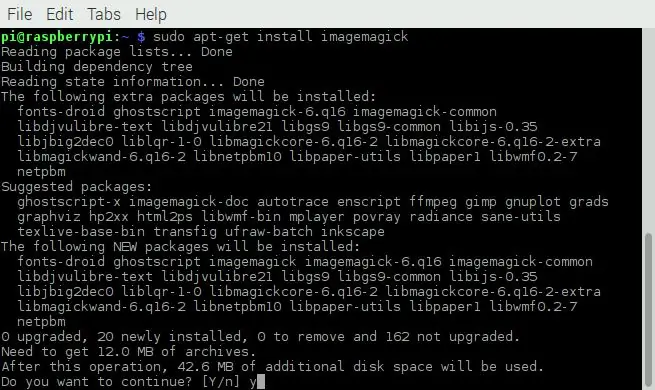
ইনস্টল চালিয়ে যেতে "y" টাইপ করুন।
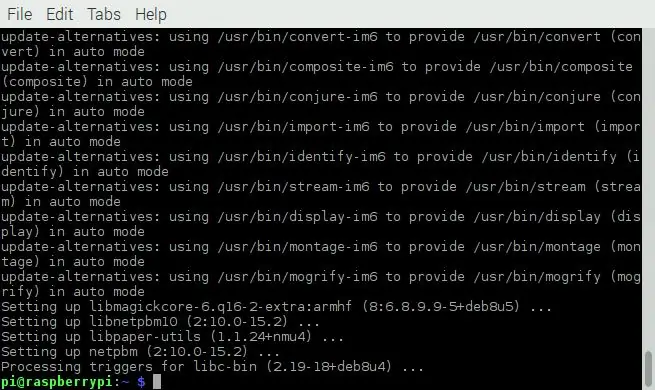
ইনস্টল সম্পন্ন।
ইনস্টল কমান্ড ব্যবহার করার পরে, আপনি প্রায়ই জিজ্ঞাসা করবেন যে আপনি ইনস্টল চালিয়ে যেতে চান কিনা। প্রক্রিয়াটি চালিয়ে যাওয়ার জন্য প্রতিবার "y" টাইপ করার প্রয়োজন আছে। -Y পতাকা ব্যবহার করুন। এটি একটি অ্যাপ্ট-গেট বিকল্প চালু করে যা ইনস্টল কমান্ড অনুসরণকারী যেকোনো হ্যাঁ/না প্রম্পটকে একটি স্বয়ংক্রিয় "হ্যাঁ" দেয়। আপনি কি মনে রাখবেন কিভাবে একটি কমান্ড-লাইন টুল ব্যবহারের জন্য উপলব্ধ বিকল্পগুলি দেখুন?
নির্ভরতা
কখনও কখনও যখন আপনি প্যাকেজ ইনস্টল করেন তখন তাদের কাজ করার জন্য অন্যান্য প্যাকেজ ইনস্টল করা প্রয়োজন। এই প্রয়োজনীয় ফাইল এবং প্যাকেজগুলিকে নির্ভরতা বলা হয়। পরবর্তীতে, আপনি শিখবেন কিভাবে প্যাকেজের নির্ভরতা সন্ধান করতে হয়।
পদক্ষেপ 2: প্যাকেজ আনইনস্টল করা
একটি প্যাকেজ আনইনস্টল এবং সম্পূর্ণরূপে অপসারণ করতে apt-get দিয়ে purge কমান্ড ব্যবহার করুন। এটি প্যাকেজ এবং এর সমস্ত কনফিগারেশন ফাইলগুলি ইনস্টল করার সাথে আনইনস্টল করবে।
sudo apt-purge packageName পান
Purge ব্যবহার করার পর, রাস্পবেরি পাই এর যে কোন প্যাকেজ অপসারণ করতে অটোরেমভ কমান্ড ব্যবহার করুন যা প্রয়োজন হয় না। এটি করা হয়েছে কারণ এটি যে প্যাকেজগুলি আপনি পরিষ্কার করছেন তার মূল ইনস্টলেশনের সাথে আসা কোনও নির্ভরতা দূর করবে। উদাহরণস্বরূপ, যদি আপনি প্যাকেজ Z ইনস্টল করেন, তাহলে Z সঠিকভাবে চালানোর জন্য এটি প্যাকেজ X এবং Y ইনস্টল করতে পারে। যখন আপনি প্যাকেজ Z আনইনস্টল করার জন্য purge ব্যবহার করেন তখন এটি X এবং Y প্যাকেজ অপসারণ করে না।
sudo apt-autoremove পান
ধাপ 3: কিভাবে একটি টেক্সট ফাইল তৈরি করবেন
টেক্সট ডকুমেন্ট তৈরি এবং এডিট করা আপনার রাস্পবেরি পাই এবং প্রোগ্রাম লেখার জন্য দরকারী বা কনফিগার করা। কমান্ড-লাইন টেক্সট এডিটর আছে ঠিক যেমন ডেস্কটপ এনভায়রনমেন্টের মাধ্যমে ব্যবহার করার জন্য সম্পাদক যেমন রাস্পবেরি পাই তে লিফ এবং উইন্ডোজের মাইক্রোসফট ওয়ার্ড। আপনি কমান্ড-লাইন এডিটর ন্যানো ব্যবহার করে টেক্সট ফাইল লিখতে, সম্পাদনা করতে এবং সংরক্ষণ করতে পারেন। ন্যানো একটি সাধারণ পাঠ্য সম্পাদক যা রাস্পবিয়ান সহ অনেক লিনাক্স ডিস্ট্রোতে ইনস্টল করা আছে। এটি ব্যবহার করা সহজ এবং খুব শিক্ষানবিস বান্ধব।
একটি নতুন ফাইল খোলার মাধ্যমে শুরু করা যাক:
ন্যানো
এটি একটি নতুন বাফার খোলে যা একটি খালি নামহীন টেক্সট ফাইলের সমান। উপরের বাম কোণে, আপনি অ্যাপ্লিকেশনটির নাম এবং সংস্করণ নম্বর পাবেন। ফাইলের নাম উপরের কেন্দ্রে রয়েছে যা ডিফল্টরূপে "নতুন বাফার" নামে পরিচিত। জানালার নীচে তিনটি লাইন আছে। উপরের লাইনটি আপনি যে ফাইলটি সম্পাদনা করছেন তার স্থিতি বর্ণনা করে। এই মুহুর্তে, এটি আমাদের বলে যে আমরা যে ফাইলটি সম্পাদনা করছি তা একটি "নতুন ফাইল"। এর অধীনে দুটি লাইন হল কীবোর্ড শর্টকাটগুলির একটি সংগ্রহ। আপনি যে শর্টকাটগুলি দেখেন সেগুলি সর্বাধিক ব্যবহৃত হয় তবে আরও অনেকগুলি রয়েছে। উপলব্ধ সমস্ত শর্টকাটগুলি দেখতে এবং সেগুলি কীভাবে ব্যবহার করতে হয় তার বিবরণ দেখতে, Ctrl + G চাপুন। এই শর্টকাটটি সাহায্য পৃষ্ঠায় নিয়ে আসে। সাহায্য পাতা থেকে বেরিয়ে আসতে Ctrl + X চাপুন।
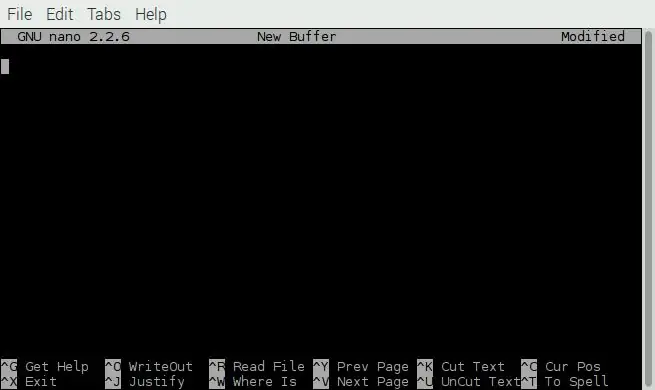
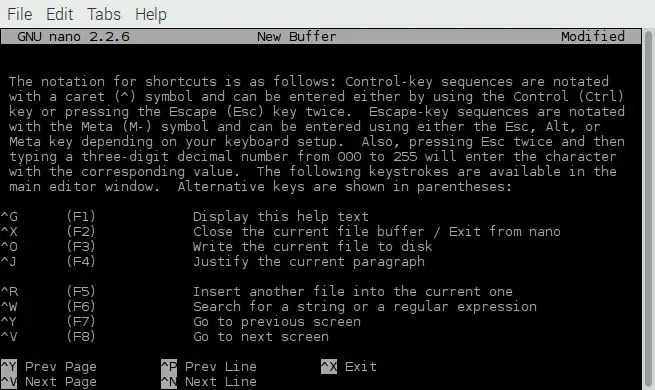
হেল্প পেজে যেমন বলা আছে, একটি ফাইল সেভ করার জন্য Ctrl + O চাপুন।
ধাপ 4: একটি শেল স্ক্রিপ্ট তৈরি করুন
এখন পর্যন্ত আমরা একক-লাইন কমান্ডগুলি কার্যকর করছি। কমান্ডগুলিকে একসাথে এক ফাইলে একত্রিত করা যায়, পরে সেগুলি রাস্পবেরি পাই দ্বারা চালানো হয় এবং সেগুলি উপরে থেকে নীচে চালানো হয়। একে শেল স্ক্রিপ্ট বলা হয়। একটি স্ক্রিপ্ট কেবল একটি পাঠ্য ফাইল যা একাধিক কমান্ড ধারণ করে এবং.sh প্রত্যয় দিয়ে সংরক্ষিত হয়। আপনি যেকোনো টেক্সট এডিটর ব্যবহার করে একটি স্ক্রিপ্ট তৈরি করতে পারেন কিন্তু যেহেতু আপনি সবেমাত্র ন্যানো আবিষ্কার করেছেন, আসুন আমরা এর সাথে থাকি।
হ্যালোমে নামে ন্যানোতে একটি নতুন টেক্সট ফাইল তৈরি করুন:
ন্যানো helloMe.sh
আপনার প্রোগ্রামের প্রথম লাইনের জন্য:
#!/বিন/শ
এই রেখাটিকে শেবাং বলা হয়। এটি আপনার পাঠ্য ফাইলটিকে একটি স্ক্রিপ্ট হিসাবে চিহ্নিত করে যা ব্যাশকে চালানোর প্রয়োজন। যদি আপনি #টাইপ করার চেষ্টা করেন তখন ভুল অক্ষর দেখা দেয়, আপনার কীবোর্ড লেআউট কনফিগারেশনটি আবার দেখুন।
আপনার প্রথম শেল স্ক্রিপ্টের জন্য, আপনি ক্যামেরা মডিউলের জন্য একটি টাইমল্যাপ স্ক্রিপ্ট লিখবেন। এটি 10 সেকেন্ডের মোট সময়ের মধ্যে প্রতি 2 সেকেন্ডে একটি ছবি স্বয়ংক্রিয়ভাবে তুলবে।
আপনার খোলা টেক্সট ফাইলে এই দুটি লাইন লিখুন:
raspistill -w 800 -h 600 -t 10000 -tl 2000 -o image%02d.jpg
কনভার্ট -ডেল 10 -লুপ 0 ইমেজ*-j.webp
আসুন এই দুই লাইনে কী ঘটছে তা দেখে নেওয়া যাক।
ডিফল্টরূপে, ক্যামেরা 80২ পিপিআই (পিক্সেল প্রতি ইঞ্চি) 32২80০ × ২64 পিক্সেলের রেজোলিউশনের সাথে ছবি নেয়। এটি বেশ বড় এবং ফলস্বরূপ, ছবিগুলি প্রক্রিয়া করতে বেশি সময় নেবে। রাসপিস্টিলে ছবিগুলির প্রস্থ এবং উচ্চতা উল্লেখ করে আকার পরিবর্তন করা যায়।
- -w এবং -h ছবিটি 800 x 600 পিক্সেলের আকার পরিবর্তন করতে ব্যবহৃত হয়
- -টি পুরো প্রক্রিয়াটি মিলিসেকেন্ডে মোট সময় নেয়
- -কতবার ছবি তুলতে হবে
- -o আউটপুট ফাইলের নাম
-
image%02d.jpg স্বয়ংক্রিয়ভাবে একটি ছবির সাথে ফটোগুলির নাম এবং একটি উৎপন্ন কাউন্টারের জন্য ডানদিকে দুটি স্পেস। উদাহরণ স্বরূপ:
- image00.jpg
- image01.jpg
- image02.jpg
যদি আপনি মনে করেন যে আপনি 99 টিরও বেশি ছবি তুলতে পারেন তবে আপনি 3 বা 4 টি স্পেস তৈরি করতে পারেন যাতে আপনি ইমেজ%03d-j.webp
রূপান্তর হল ImageMagick এর একটি কমান্ড। এই লাইনটি সমস্ত সংরক্ষিত jpegs ইমেজের উপসর্গ নিয়ে নেয় এবং সেকেন্ডের 10/100 বিলম্ব (-ডেই) সহ একটি অ্যানিমেটেড GIF- এ রূপান্তরিত করে।
-loop 0 মানে-g.webp
ন্যানো থেকে প্রস্থান করার জন্য Ctrl + X টিপুন এবং "y" টিপুন এটিকে helloMe.sh হিসাবে এই দুটি লাইন সংরক্ষণ করুন।
ধাপ 5: একটি শেল স্ক্রিপ্ট চালান
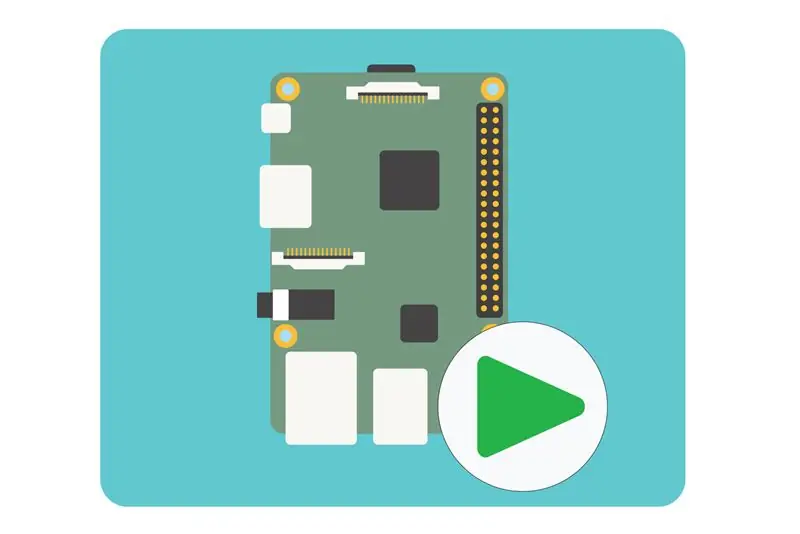
আপনার প্রথম স্ক্রিপ্ট আছে কিন্তু এটি এখনও চালানোর জন্য প্রস্তুত নয়। একটি স্ক্রিপ্ট চালানোর অর্থ কেবল শুরু করা। শেল স্ক্রিপ্ট চালানোর আগে এটি প্রথমে এক্সিকিউটেবল করা প্রয়োজন। স্ক্রিপ্টের নামের সামনে chmod +x ব্যবহার করে এটি করা হয়।
chmod +x helloMe.sh
একবার এক্সিকিউটেবল হয়ে গেলে, স্ক্রিপ্টটি এখন চালানোর জন্য প্রস্তুত। ক্যামেরা দেখানোর জন্য একটি বিষয় খুঁজুন (নিজে!) এবং প্রস্তুত হোন। মনে রাখবেন ডিফল্টরূপে ক্যামেরা একটি ছবি তোলার আগে 5 সেকেন্ডের জন্য একটি প্রিভিউ প্রদর্শন করবে। শট তোলা শুরু করার আগে আপনাকে এইভাবে প্রস্তুত করতে হবে।
স্ক্রিপ্টের নামের আগে sh কমান্ড ব্যবহার করে এই স্ক্রিপ্টটি চালান:
sh helloMe.sh
বিকল্পভাবে, আপনি রাশবেরি পাইকে ব্যাশ ব্যবহার করে এটি চালানোর জন্য নামের আগে ব্যাশ রাখতে পারেন:
bash helloMe.sh
একটি স্ক্রিপ্ট চালানোর জন্য আপনাকে একই ডিরেক্টরিতে থাকতে হবে যেখানে এটি সংরক্ষিত আছে। যদি আপনি খুঁজে পান যে আপনি একই ডিরেক্টরিতে নন, সেখানে নেভিগেট করতে সিডি ব্যবহার করুন।
ফটো এবং আপনার জিআইএফ সঠিকভাবে সংরক্ষিত দেখতে চেক করুন:
ls
AnimateMe-g.webp
xdg-open animateMe.gif
ধাপ 6: প্যাকেজ আপগ্রেড করা
একটি প্যাকেজ আপগ্রেড করার অর্থ হল এটিকে তার সর্বশেষ সংস্করণে আপডেট করা। রাস্পবেরি পাইতে সমস্ত প্যাকেজ আপগ্রেড করার জন্য কমান্ড আপগ্রেড ব্যবহার করা হয়। আপগ্রেড চালানোর আগে, আপনাকে প্রথমে apt-get update চালাতে হবে:
sudo apt- আপডেট পান
sudo apt-get upgrade
এটি নিশ্চিত করে যে নতুন ইনস্টল করা সফ্টওয়্যারের জন্য কোন সম্ভাব্য নির্ভরতা আপ টু ডেট আছে এবং সম্ভাব্য যে কোন বাগ সংশোধন করতে পারে। আপগ্রেড কমান্ডটি শেষ হতে বেশ কয়েক মিনিট সময় নেবে এবং প্রক্রিয়া চলাকালীন আপনার যাচাইকরণ/মিথস্ক্রিয়া প্রয়োজন হতে পারে, কোন প্যাকেজ আপগ্রেড করা হচ্ছে তার উপর নির্ভর করে। নিয়মিত আপডেট এবং আপগ্রেড ব্যবহার করলে আপনার রাস্পবেরি পাই এর ওএস ইমেজ আপ টু ডেট থাকবে। এটি মূলত রাস্পবিয়ানের সাম্প্রতিক চিত্রটি ডাউনলোড করার মতোই।
আপনি যদি একটি নির্দিষ্ট প্যাকেজ আপগ্রেড করতে চান তবে এটি আবার ডাউনলোড করুন:
sudo apt-get install packageNameUWant2Update
যদি আপনার কাছে ইতিমধ্যে একটি প্যাকেজের নতুন সংস্করণ থাকে APT আপনাকে টার্মিনাল উইন্ডোতে বলবে যে আপনি "… ইতিমধ্যে সর্বশেষ সংস্করণটি চালাচ্ছেন.."
ধাপ 7: প্যাকেজ খোঁজা এবং অনুসন্ধান করা
রাস্পবিয়ানের জন্য হাজার হাজার প্যাকেজ ডাউনলোড করার জন্য উপলব্ধ। উপলব্ধ প্যাকেজের তালিকা দেখতে এখানে যান। সফটওয়্যারের এই ক্যাশে অনুসন্ধান করতে, আপনি apt-cache টুলটি ব্যবহার করুন। আপনি একটি নির্দিষ্ট প্যাকেজ সম্পর্কে অন্যান্য তথ্য খুঁজে পেতে অথবা কোনটি বিদ্যমান এবং এটি পরিচালনার জন্য কোন নির্ভরতা প্রয়োজন তা দেখতে কমান্ড সহ apt-cache ব্যবহার করতে পারেন। নীচে তালিকাভুক্ত কিছু দরকারী apt-cache কমান্ড রয়েছে। একটি সম্পূর্ণ তালিকা ভিজিট করুন linux.die.net।
একটি কীওয়ার্ডের জন্য উপলব্ধ প্যাকেজগুলি অনুসন্ধান করতে, অনুসন্ধান এবং সেই শব্দটি ব্যবহার করুন যা আপনি অনুসন্ধান করতে চান:
apt-cache অনুসন্ধান সঙ্গীত
এর ফলে "সঙ্গীত" শব্দ ধারণকারী প্যাকেজের একটি তালিকা তৈরি হবে।
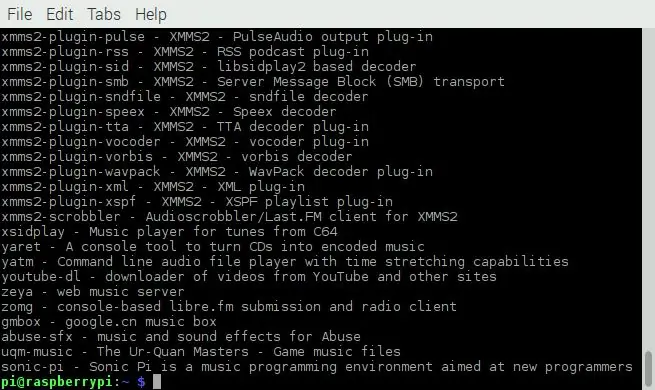
এটি প্রতিটি ফলাফলের পাশে একটি সংক্ষিপ্ত বিবরণও দেয় যা একটি নির্দিষ্ট প্যাকেজ সম্পর্কে আরও জানার জন্য এটি একটি দুর্দান্ত উপায় যদি আপনি ইতিমধ্যে নামটি জানেন। উদাহরণস্বরূপ, আমি amsynth নামক একটি নিবন্ধে উল্লেখ করা একটি প্যাকেজ দেখেছি। এটি কী তা সংক্ষিপ্ত বিবরণ পেতে আমি টাইপ করতে পারি:
apt-cache অনুসন্ধান amsynth

সংস্করণ নম্বর, আকার, হোমপেজ এবং আরও ব্যবহারের শো সহ দীর্ঘ বিবরণের জন্য:
apt-cache amsynth দেখায়
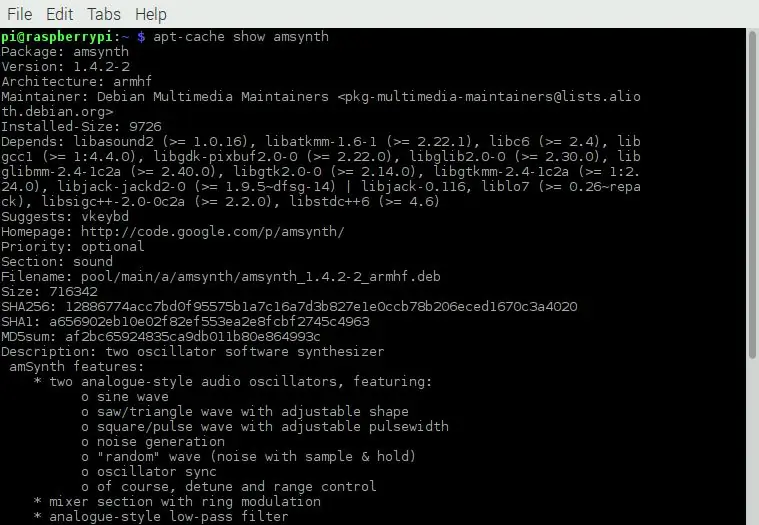
একটি প্যাকেজের নির্দিষ্ট নাম অনুসন্ধান করতে pkgnames কমান্ডটি ব্যবহার করুন। যদি এটি উপলব্ধ হয়, এটি নিজেই প্রকাশ করবে:
apt-cache pkgnames amsynth
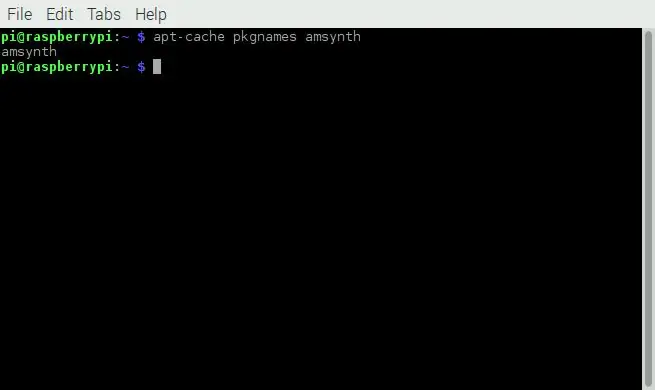
যদি কোন প্যাকেজের নির্ভরতা থাকে সেগুলিকেও ডাউনলোড করতে হবে। প্যাকেজের জন্য নির্ভরতা খুঁজে পেতে কমান্ড নির্ভর প্লাস প্যাকেজের নাম ব্যবহার করে।
apt-cache amsynth নির্ভর করে
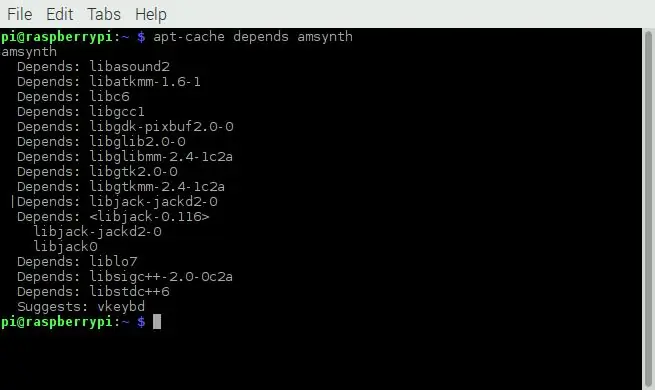
ধাপ 8: CLI থেকে শাটডাউন + রিবুট
LXTerminal এ শাট ডাউন এবং রিবুট করা এই শ্রেণীর জন্য পছন্দের পদ্ধতি যেহেতু আপনি কমান্ড-লাইন ব্যবহার করতে থাকেন, কিন্তু আপনি মাউস এবং টাস্কবার ব্যবহার করে একই ফাংশন সম্পাদন করতে পারেন।
পূর্বে উল্লিখিত হিসাবে, রাস্পবেরি পাই এর ওএস সঠিকভাবে বন্ধ করতে হবে যাতে কোন সম্ভাব্য ক্ষতি এড়ানো যায়। সিস্টেমটি বন্ধ করার জন্য সিস্টেমের সমস্ত প্রক্রিয়াগুলির একটি সুশৃঙ্খলভাবে সমাপ্তির পাশাপাশি গৃহস্থালির কিছু গুরুত্বপূর্ণ কাজ জড়িত। চারটি কমান্ড রয়েছে যা এই ফাংশনটি সম্পাদন করতে পারে: হোল্ট, পাওয়ারঅফ, রিবুট এবং শাটডাউন।
শাটডাউন কমান্ডের সাহায্যে আপনি কোন কাজগুলি (হোল্ট, পাওয়ার ডাউন বা রিবুট) করতে হবে তা নির্দিষ্ট করতে পারেন এবং শাটডাউন ইভেন্টে সময় বিলম্ব প্রদান করতে পারেন। "এখন" নির্দিষ্ট করার সাথে সাথে ইভেন্টটি সম্পাদন করে। চারটি কমান্ডের প্রত্যেকটি কী করে সে সম্পর্কে আরও জানতে তাদের ম্যান পৃষ্ঠাগুলি দেখুন।
শাটডাউন
sudo থামুন
sudo shutdown -h এখন
একবার আপনি সিস্টেমটি বন্ধ করে দিলে রাস্পবেরি পাইতে ACT LED জ্বলজ্বল করবে তারপর স্থির হয়ে যাবে। একবার এটি স্থির হয়ে গেলে বিদ্যুৎ সরবরাহ সরান।
রিবুট করুন
sudo রিবুট
sudo shutdown -r এখন
ধাপ 9: CLI থেকে রাস্পবেরি পাই কনফিগার করা
মনে রাখবেন যখন আমরা ডেস্কটপ GUI এর মাধ্যমে রাস্পবেরি পাই দিয়ে গিয়েছিলাম এবং কনফিগার করেছি? রাস্পবেরি পাই রাস্পি-কনফিগ কমান্ড ব্যবহার করে CLI এর মাধ্যমে কনফিগার করা যেতে পারে:
sudo raspi-config
মেনুতে বিকল্পগুলি বরাবর সরানোর জন্য আপ এবং ডাউন তীর কীগুলি ব্যবহার করুন। শেষ হয়ে গেলে এবং প্রস্থান করার জন্য প্রস্তুত হলে ডান তীর ব্যবহার করুন। আপনার এই ক্লাসের জন্য অন্য কিছু সেট আপ করার দরকার নেই কিন্তু এখন আপনি দ্রুত LXTerminal এ একজন প্রো হয়ে উঠছেন, আপনি রাস্পবেরি পাই কনফিগার করার উপায় হিসাবে এটি আপনার পকেটে রাখতে পারেন।
রাস্পি-কনফিগার দিয়ে ক্যামেরাটি কীভাবে সক্ষম করবেন তার এটি একটি উদাহরণ (এটি সক্ষম করার দরকার নেই, আপনি ইতিমধ্যে গেট সেট আপ পাঠে করেছেন)।
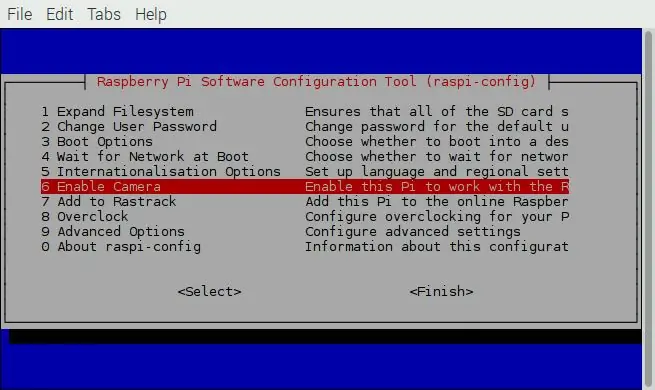
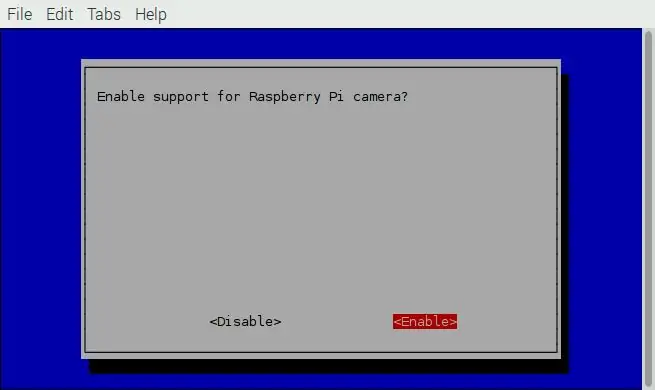
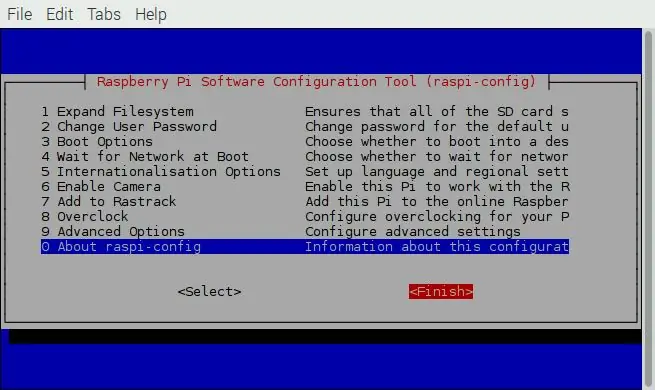
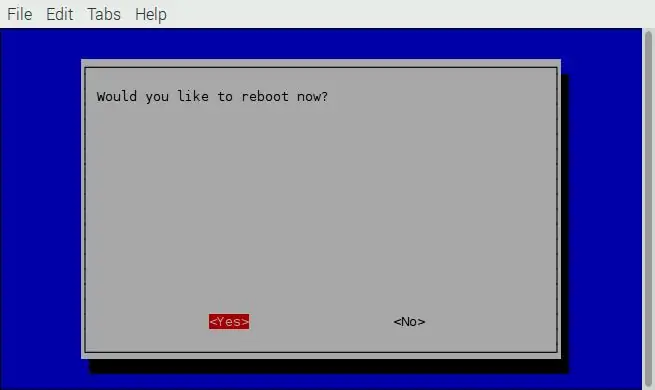
ধাপ 10: একটি ছবি আপলোড করুন
আপনার প্রথম শেল স্ক্রিপ্টটি চালানোর মাধ্যমে তোলা ছবিগুলির মধ্যে একটি আপলোড করুন (দুর্ভাগ্যবশত এই সময়ে জিআইএফ সমর্থিত নয়)।
প্রস্তাবিত:
রাস্পবেরি পাই এর সফটওয়্যার নেভিগেট করা: পার্ট 1: 14 ধাপ

রাস্পবেরি পাই এর সফটওয়্যার নেভিগেট করা: পার্ট 1: এই পাঠে, আপনি শিখবেন কিভাবে কমান্ড-লাইন ইন্টারফেস ব্যবহার করে আপনার রাস্পবেরি পাই নেভিগেট করতে হয়। আপনি ফোল্ডার তৈরি করবেন, এক ডিরেক্টরি থেকে অন্য ডিরেক্টরিতে চলে যাবেন এবং ক্লাসে আপনার সমস্ত কাজ ক্যাপচার করার জন্য স্ক্রিনশট নিতে শিখবেন! আমরা হব
রাস্পবেরি পাই 3 এ রাস্পবিয়ান বাস্টার ইনস্টল করা রাস্পবেরি পাই 3 বি / 3 বি+: 4 ধাপ সহ রাস্পবিয়ান বাস্টার দিয়ে শুরু করা

রাস্পবেরি পাই 3 তে রাস্পবিয়ান বাস্টার ইনস্টল করা রাস্পবেরি পাই 3b / 3b+দিয়ে রাস্পবিয়ান বাস্টার দিয়ে শুরু করা: হাই বন্ধুরা, সম্প্রতি রাস্পবেরি পাই সংস্থা রাস্পবিয়ান বাস্টার নামে নতুন রাস্পবিয়ান ওএস চালু করেছে। এটি রাস্পবেরি পাই এর জন্য রাস্পবিয়ানের একটি নতুন সংস্করণ। তাই আজ এই নির্দেশাবলীতে আমরা শিখব কিভাবে আপনার রাস্পবেরি পাই 3 এ রাস্পবিয়ান বাস্টার ওএস ইনস্টল করতে হয়
রাস্পবেরি পাই ওয়েব স্ট্রিম কিট - পার্ট 2 (পাই ভিডিও স্ট্রিমিং): 6 টি ধাপ

রাস্পবেরি পাই ওয়েব স্ট্রিম কিট - পার্ট 2 (পাই ভিডিও স্ট্রিমিং): ঠিক আছে, আমি মনে করি না এই ফটোগুলি দরকার, কিন্তু ওয়েবসাইট ছবি পছন্দ করে। এগুলি বেশিরভাগই আপনার জন্য একটি কমান্ড এবং ধাপ। আরো কিছু সাইট আছে যেগুলো কোন বিশেষত্বকে মোকাবেলা করতে পারে। এটি একত্রিত করে
HDMI ছাড়া রাস্পবেরি পাই 3 বি তে রাস্পবিয়ান ইনস্টল করা - রাস্পবেরি পাই 3B দিয়ে শুরু করা - আপনার রাস্পবেরি পাই 3: 6 ধাপ সেট আপ করা হচ্ছে

HDMI ছাড়া রাস্পবেরি পাই 3 বি তে রাস্পবিয়ান ইনস্টল করা | রাস্পবেরি পাই 3B দিয়ে শুরু করা | আপনার রাস্পবেরি পাই 3 সেট আপ করা: আপনারা কেউ কেউ জানেন যে রাস্পবেরি পাই কম্পিউটারগুলি বেশ দুর্দান্ত এবং আপনি কেবলমাত্র একটি ছোট বোর্ডে পুরো কম্পিউটারটি পেতে পারেন। 1.2 GHz এ ঘড়ি। এটি পাই 3 কে মোটামুটি 50 রাখে
মনিটর বা কীবোর্ড ছাড়া ডায়েট পাই ব্যবহার করে রাস্পবেরি পাই সেটআপ করুন: 24 টি ধাপ

মনিটর বা কীবোর্ড ছাড়া ডায়েট পাই ব্যবহার করে রাস্পবেরি পাই সেটআপ করুন: এই নির্দেশনাটি অপ্রচলিত। অনুগ্রহ করে ব্যবহার করুন: DietPi SetupNOOBS- এর জন্য একটি মনিটর, কীবোর্ড এবং মাউস প্রয়োজন, যা ~ $ 60 (USD) বা তার বেশি খরচ যোগ করে। যাইহোক, একবার ওয়াই-ফাই কাজ করলে, এই ডিভাইসগুলির আর প্রয়োজন হয় না। সম্ভবত, ডায়েটপি ইউএসবি সমর্থন করবে
